文件
組態
在開始頁面的右上角,有一個設定的齒輪符號。按一下即可開啟面板,在面板中可以進行各種設定:
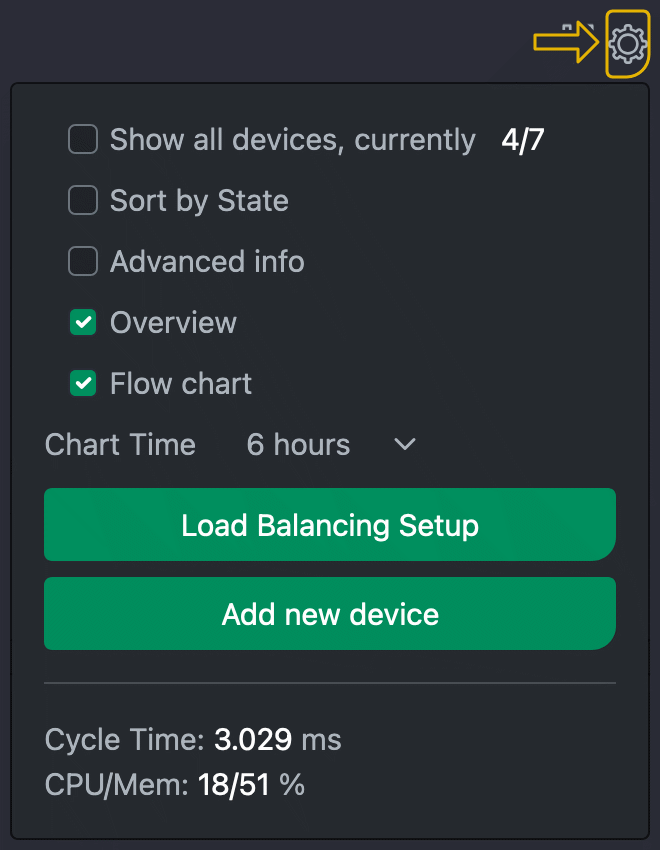
- 顯示所有裝置
忽略個別裝置設定中的可見度設定 - 依狀態排序
- 在裝置磁磚中顯示延伸資訊
- 顯示概觀
在儀表板下以表格形式顯示裝置 - 顯示每日價格
在總覽圖中顯示能源供應商的價格。與總覽圖中的其他值不同,這些值與當天(即現在和未來)有關。 - 流程圖
在流程圖與圓餅圖之間切換,以顯示可用的用戶和產生器 - 圖表時間
顯示磚塊圖表的時間週期 - 負載管理設定
設定基本組態和負載管理 - 新增裝置
顯示新增裝置的對話框
進階選項
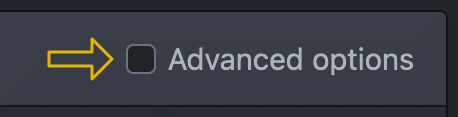
在下列對話框中,可以選擇「進階選項」核取方塊進行其他設定。這些進階選項在描述中以左側的黃色條表示。
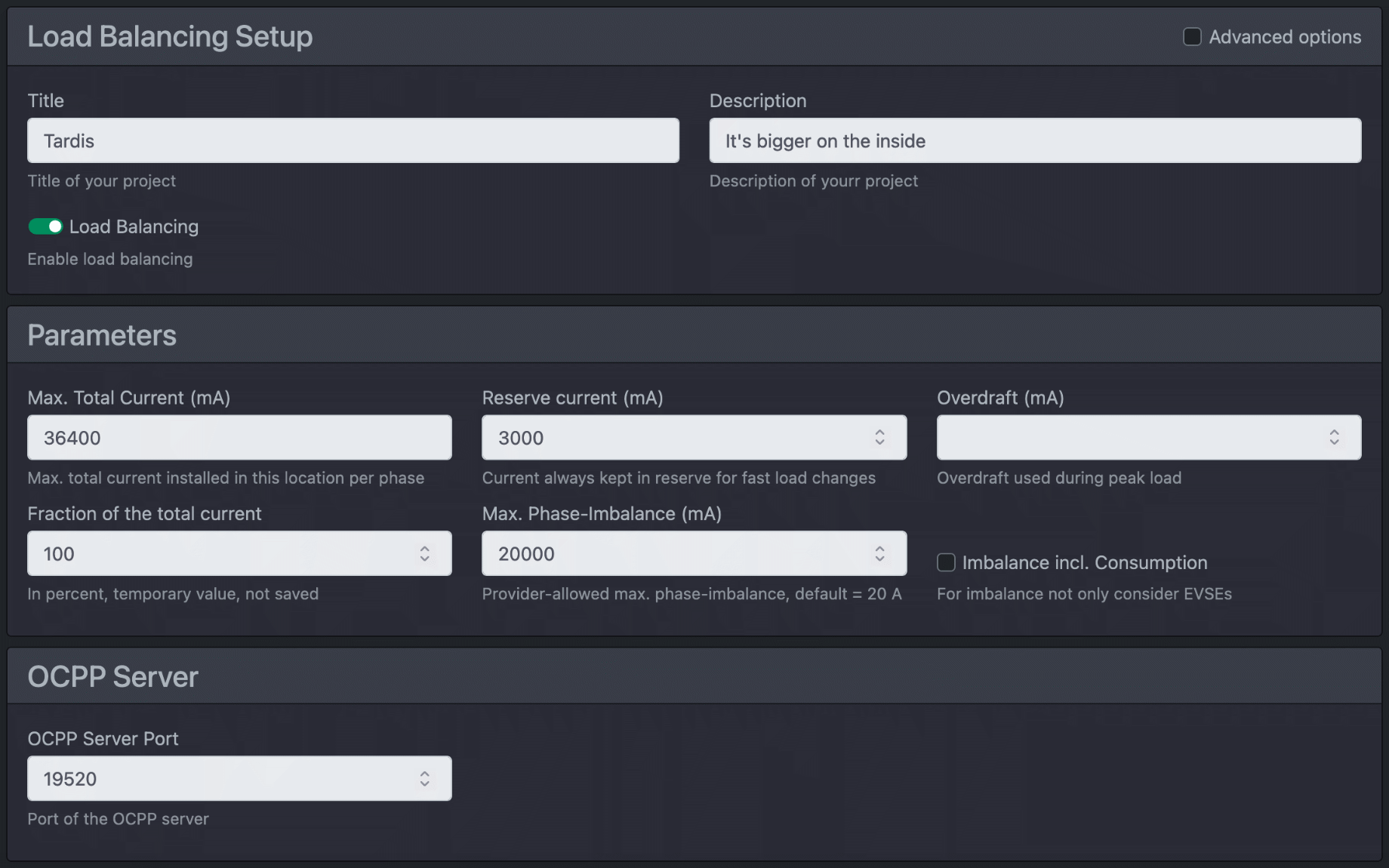
首先,您應該輸入全局參數。
| 標題 | 您專案的標題 |
| 說明 | 您可以在此輸入專案的簡短說明。 |
| 標題和說明也會相應地顯示在總覽中。 | |
| 負載管理 | 啟動負載管理。關於 cFos Power Brain Wallbox 的注意事項:如果您單獨操作壁掛盒或將其作為主站,請啟動負載管理。這也可讓您使用所有的擴充功能。如果您使用不同的負載管理系統或作為從站來操作電牆盒,請停用負載管理(模式:觀察)。 |
| 最大值每相總電流 (mA) | 決定房屋連線可提供的最大可用電流。此電流可供整個房屋使用,包括所有用戶和充電站。您可以在此輸入固定值或公式。這可讓您使房屋連線的可用電流取決於開關輸入(例如,波紋控制接收器)或充電管理員變數值(可透過 HTTP API 從外部設定)。 |
| 電流儲備 (mA) | 控制系統嘗試保留的功率儲備。您必須調整該值,使負載峰值不會導致保險絲跳脫。有關各相利用率的資訊(透過適當的電錶)越少,則應選擇較高的儲備。 |
| 透支 | 在 "Overdraft"(過度透支)欄位中,充電管理器會輸入到目前為止看到的、超過儲備電量的最大透支值(以毫安為單位)。 理想情況下,透支值應該為0並保持為0。您可以將這個歷史值重設回 0。如果 cFos 充電管理器偵測到透支(可以低於歷史最大值),它會以透支電流降低可用充電電流 5 分鐘,讓保險絲冷卻。這會在儀表板上以紅色顯示為過耗。 |
| 佔總電力的比例 (%) | 這可以用來暫時減少最大總電流的可用部分。此值不會儲存。 |
| 最大值壁掛箱總電流 (mA) | 根據房屋的安裝情況,可能會為專門為電動汽車充電的充電站鋪設額外的電源線。"Max.總壁盒電流 "決定此線路的最大電流。 |
| 系統電壓 | 通常讀數應為230V。 |
| 最大值相位不平衡 (mA) | 能源供應商允許的最大移相負載(即單側相位利用,例如單相充電車)。規定值為 4600 W,即 20 A。您的能源供應商可能允許更高的不平衡負載。 |
| 傾斜位置包括消耗量 | 啟動:不平衡計算包括所有消費者和生產者。停用:不平衡只與充電車有關。 |
| 充電暫停時間 (s) | 最小中斷長度。這對於保護裝置和避免波動非常重要。 |
| 切換至三相的延遲 (s) | 在切換之前,必須有足夠的電力進行三相充電的時間。 |
| 發生 COM 錯誤時降低充電功率 | 如果在超過 3 分鐘的時間內無法接觸到牆盒,則其最後已知的充電功率會計入外部負載,並從可供充電的總功率中扣除。 |
| 用於停用裝置 | 如果 cFos 充電管理器放棄對裝置的控制,應該如何設定裝置(如果可能的話)?選項:停用充電、最小充電電流、取消所有限制(相當於 OCPP 自由充電)。 |
| 能源供應商 | 您可以在此選擇用於價格收費規則的能源供應商。對於 Tibber,您還需要在設定頁面上使用 OAuth2 令牌。 |
| 基本價格(美分 | 您可以在此輸入基本價格,該價格會加到每消耗的 kWh 上。 |
| 價格乘數 | 您可以在此輸入乘數,每度電的價格會乘以該乘數。然後再加上基本價格。 |
| 太陽能盈餘公式 | 您可以在此輸入計算 PV 盈餘的公式,而不是 Charging Manager 的標準計算。注意:您可以使用 CM._org_surplus 來確定 Charging Manager 會使用哪個值作為 PV 盈餘。 |
| 太陽能盈餘的平滑化 | 您可以在此輸入 0 到 1 的值,0 = 無平滑。在極少數情況下,計數器的值會延遲到太陽盈餘會震盪。這時您可以在此嘗試輸入大於 0 的值。值越大,平滑度越高。在這種情況下,您必須嘗試在您的情況下平滑的強度。 |
| 透過載入而非插入開始交易 | 通常,充電程序/交易在汽車插上電源時開始,在拔掉電源時結束。或者,您也可以透過開始和結束充電來開始和結束它們。 |
| 最大。饋入功率(W | 發電機的最大饋入功率,例如變頻器。必須為變頻器啟動,且變頻器必須支援此功率限制。 |
| 控制因數饋入 | 通常接近 1.0,以避免降低變頻器功率時產生振盪。 |
| 每度電的聯網電價 | 以歐元為單位的聯網電價。 |
| 以歐元為單位的電網費用 | 您可以在此設定每小時每千瓦時應付的電網費用。 |
| OCPP 伺服器 TLS | 啟動或關閉 TLS 或自動偵測 |
| OCPP 伺服器連接埠 | cFos 充電管理器中 OCPP 伺服器的 TCP/IP 連接埠 |
| OCPP 伺服器密碼 | 登入 OCPP 伺服器的密碼 |
| 使用您自己的證書 | 如果啟用,會使用您在「組態」中上傳的 SSL 憑證。如果停用,則使用自簽的標準憑證。 |
| 授權快取 | 如果啟用,在無法連線到 OCPP 後端時,會使用上次成功使用的 RFID 來授權載入。 |
| 充電管理員變數及充電管理員輸出 | 您可以在此建立自己的變數,和/或透過HTTP API讓能源供應商管理這些變數,或將它們用於自己的用途。所有變數都可透過公式存取。這可讓您設定 cFos 充電管理器用於集中控制的值,並將其用於充電規則或使其可由外部控制。以下是Charging Manager 變數和輸出的使用指南。 |
新增裝置
按一下開始頁面上的灰色齒輪,然後按一下「新增裝置」按鈕。接著您可以選擇要新增的裝置類型。
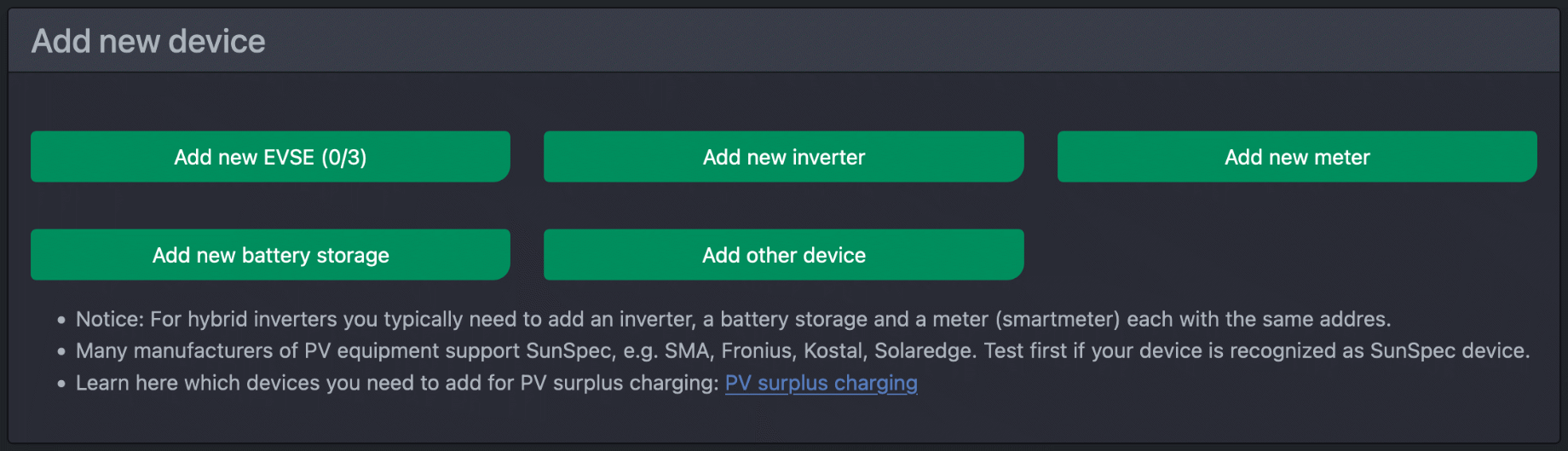
除壁櫃外,所有裝置都是 cFos Charging Manager 的計費器。以下選項適用於計費器:
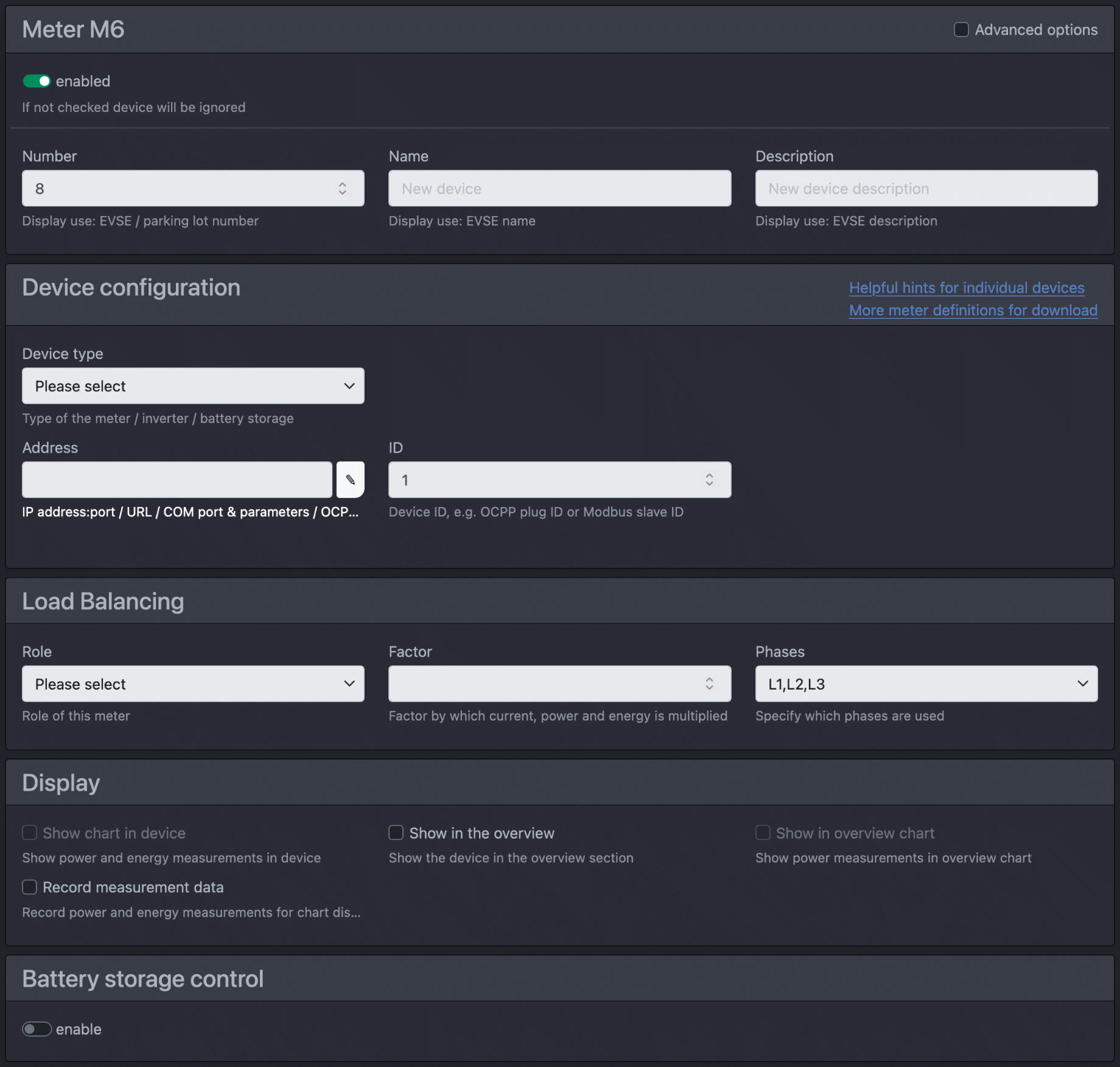
| 活性 | 核取方塊決定裝置是否啟動 (即充電管理員檢查或讀出),或是否只應儲存以備日後使用。 |
| 數量 | 這是一個可自由選擇的數字,會顯示在總覽中,例如要測量消耗量的停車場號碼。 |
| 名稱 | 您可以在此為中間電錶命名。 |
| 說明 | 您可以在此新增簡短說明。 |
| 裝置類型 | 使用此選擇清單指定所涉及的裝置。充電管理器支援一系列不同的裝置。我們會陸續擴充支援的裝置清單。此外,還有其他常見的中間計數器和虛擬計數器可供選擇。虛擬計數器是 Charging Manager 內部的計數器,可以累計特定的電力值,讓它們可以很好地顯示在總覽中。也有一些模擬計數器可供實驗使用。您必須為計數器設定下列內容: |
| 地址 | 使用目標位址,您可向充電管理程式指定它應該如何對裝置定址。您可以指定 IP 位址:連接埠或 HTTP、HTTPS URL 或 COM 連接埠,然後再指定 COM 參數,例如COM1,9600,8,n,1。 注意:如果將 IP 位址:連接埠置於 'i' 中,例如 192.168.2.111:8899i,則充電管理器會使用 IGEN Tech Solarman 通道協定。這表示如果您在 Modbus 裝置上使用 Solarman,則充電管理器可以透過此通訊協定對實際裝置進行定址。通常,Solarman 使用埠 8899。 |
| ID | 如果裝置是 Modbus 裝置,您必須在此輸入裝置的 Modbus 從站 ID。 |
| 保持 TCP 連線 | 如果設定,與此裝置的 TCP 連線會被保留,而不是每次存取時都建立並終止。這可以解決某些裝置的問題。不保持 TCP 連線可節省記憶體。 |
| 計數器測試 | 您可以使用計量表測試來顯示充電管理員的所有相關數值,從而檢查您的計量表是否傳送了可信的數值。為此,請輸入裝置類型、位址和 ID,如同設定電錶時一樣,然後按一下「測試」。 |
| 角色 | 此選擇清單決定電錶的角色。Display表示電錶僅用於顯示目的,不包含在電力計算中。Consumption表示電錶測量用戶的電力。這會從設定的房屋連接電力中減去。使用Generation(發電)功能,您可以設定測量發電功率(例如來自太陽能系統)的電錶。此電力會被加到現有的房屋連接電力中,並作為充電電力提供給壁掛盒。您也可以為房屋連接安裝集中式電錶,以取代個別的發電和用電電錶。在這種情況下,請將「角色」設為電網供電。充電管理器會確保總耗電量不超過家庭連接的耗電量。在這種情況下,您不需要定義任何消耗或生產計量表。具有「角色」消費 E-car的電錶會記錄電動車的消耗量,通常會連接到掛牆盒上。家庭儲存是一種儲存系統,不得用於過量的 PV 充電。全儲存是一種也可能用於充電的儲存系統。 |
| 因子 | 允許計數器與變壓器線圈整合。如果計數器本身沒有計算轉換係數,您可以在此指定轉換係數。若要反轉計量表,您可以輸入負號(例如,若計量表的安裝方式是 「錯誤的」,您可以輸入 -1.0)。 注意: 用電表和發電表的功率值通常都是正數。作用決定了數值是從房屋連接電力中減去還是加上。在累加器的情況下,正功率顯示表示消耗,負功率顯示表示饋入。 |
| 混合型逆變器 | 有些混合逆變器顯示的是經儲存功率扭曲的發電功率。但是,充電管理器需要純淨的發電輸出。您可以在此修正儲存功率。使用 「Always(總是)」,儲存放電功率總會從逆變器報告的功率中扣除;使用 「When storage discharges(當儲存放電時)」,只有當儲存功率為負時(即放電時)才會扣除。 |
| 階段 | 計量表使用的相位,或充電時根據計量表數值「自動」識別的相位。 |
| 調整目前數值 | 用於進階設定:在此您可以使用公式在電流值上加上一些東西。例如,如果您有一個計數消耗量的電表加上壁掛盒,您可以從電表中減去壁掛盒的電流來決定純消耗量。 |
| 功率限制 | 如果勾選,充電管理器可能會在超過最大饋入功率時關閉此逆變器。 |
| 裝置顯示圖 | 此裝置的測量資料會以圖表顯示。 |
| 在總覽中顯示 | 如果勾選,則顯示在圖表下方的儀表板中。 |
| 在總覽圖中顯示 | 此裝置的測量資料會顯示在儀表板的概觀圖中。 |
| 隱藏裝置 | 如果勾選,則不顯示為磁磚(除非已選取「顯示所有裝置」)。 |
| 透過 MQTT 發佈資訊 | 此裝置的目前值會透過 MQTT 發佈。 |
| 透過 Modbus 發佈裝置資訊 | 此裝置的目前值會透過 Modbus 伺服器發佈。 |
| 記錄測量結果 | 記錄此裝置的目前值,以便在需要時以圖表顯示。 |
| 電池儲存控制 | 以下是使用充電規則控制電池儲存系統的說明。 |
| 遠端維護 | 如果計量表有網頁使用者介面,當您按一下「遠端維護」按鈕時,就會轉到網頁使用者介面。 |
| 替代方法 | 如果轉寄無效,您可以選擇其他方法。 |
按一下「新增牆壁箱」以新增另一個充電站。
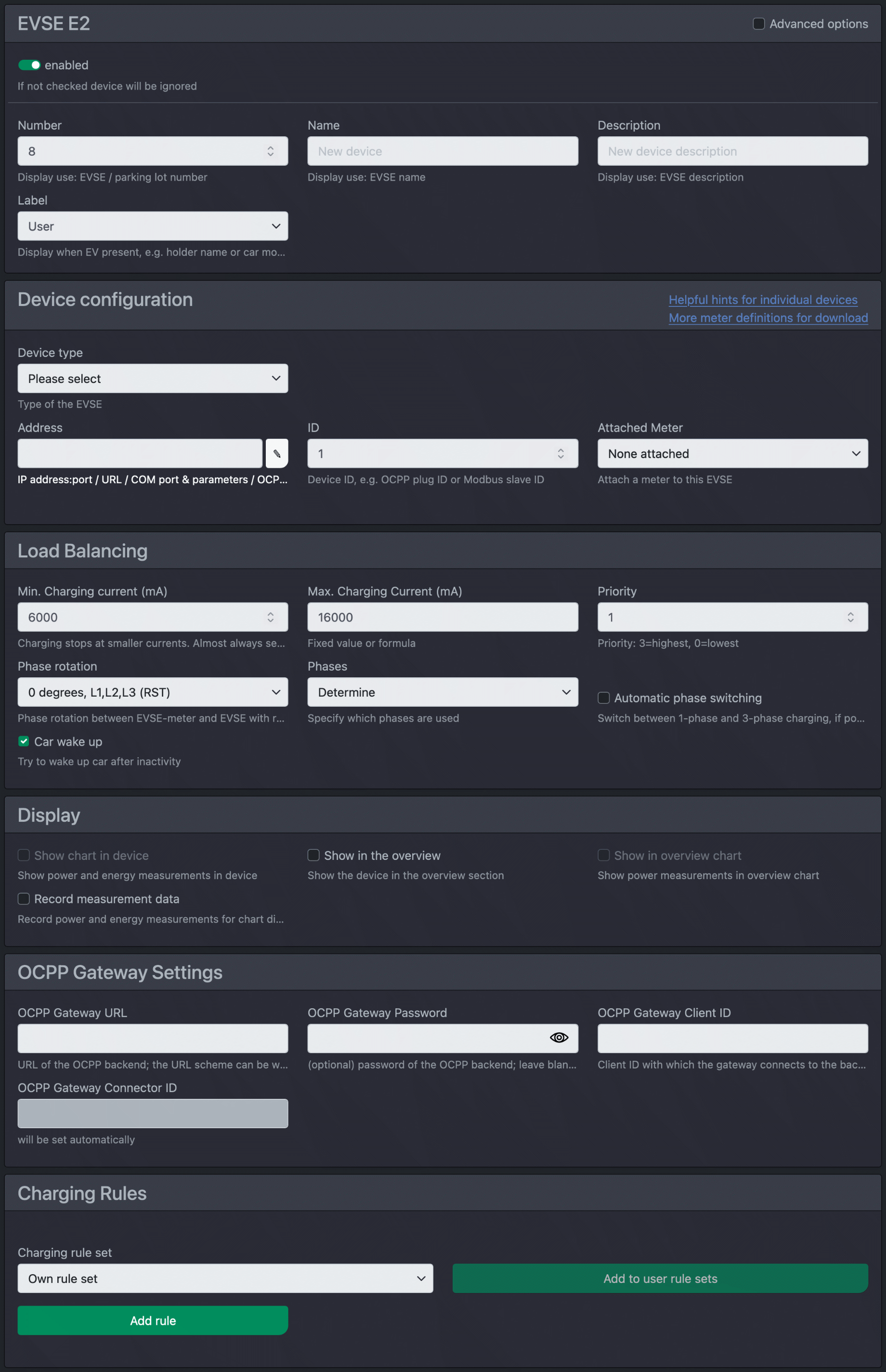
您可以為充電站設定下列值:
| 活性 | 核取方塊決定裝置是否啟動 (即充電管理員檢查或讀取),或是否只應儲存以備日後使用。 |
| 切換至單相 - 僅 cFos Power Brain Wallbox | 在此您可以將壁掛盒切換成單相或三相。但是,如果您啟動了自動相位切換,則此處選擇的值可能會被覆蓋。 |
| 數量 | 這是一個可自由選擇的數字,會顯示在總覽中,例如要測量其消耗量的停車場號碼。 |
| 名稱 | 您可以在此為中間電錶命名。 |
| 說明 | 您可以在此新增簡短說明。 |
| 保護罩 | 可自由選擇的字樣,當車輛插入時會出現在總覽中。如果選擇使用者,則會顯示使用者的名稱或 RFID 卡上的名稱。 |
| 固定式 RFID | 如果沒有 RFID 閱讀器,可在此設定固定 RFID(主要用於 OCPP)。 |
| 裝置類型 | 使用此選擇清單指定所涉及的裝置。充電管理器支援一系列不同的裝置。我們會陸續擴充支援的裝置清單。支援的裝置包括 cFos Power Brain Wallbox 。您也可以在此找到其他常見的 Wallbox。您需要為壁盒設定以下項目: |
| 地址 | 使用目標位址,您可以告訴充電管理員應該如何對裝置定址。您可以輸入 IP 位址:連接埠或 HTTP、HTTPS URL 或 COM 連接埠,然後輸入 COM 參數,例如COM1,9600,8,n,1。 對於 OCPP,請在此輸入壁掛盒的充電點 ID。 對於 cFos Power Brain 牆壁盒,您也可以輸入 # 和序號來取代位址,例如 #W00-1234。這表示即使位址變更,它也能找到這些牆壁箱。這也允許在較大的安裝中使用預先設定的組態。電工隨後會為每個停車場安裝具有正確序號的牆盒。負載管理系統會根據序號匯入預先設定的組態,包括停車場的名稱和號碼,因此現場幾乎不需要為負載管理進行任何設定工作。 |
| ID | 如果裝置是 Modbus 裝置,您必須在此輸入裝置的 Modbus 從站 ID。對於 OCPP 裝置,請在此輸入插頭 ID。 |
| 保持 TCP 連線 | 如果設定,與此裝置的 TCP 連線會被保留,而不是每次存取時都建立並終止。這可以解決某些裝置的問題。不保持 TCP 連線可節省記憶體。 |
| 附加櫃檯 | 若壁盒沒有自己的電表,您可以將電表「附加」到壁盒上。充電管理程式會將此電錶指定給所選壁盒,並將電力和能源資料視為對應壁盒的資料。只有具有「角色」消費電子車的計量表才可附加。 |
| 故障安全充電電流 (mA) - 僅適用於 cFos Power Brain 牆上盒 | 如果通訊失敗後,壁掛盒進入故障安全模式超過 3 分鐘,則可在此設定要使用的充電電流。0= 停用充電,1= 使用設定的最小充電電流。 |
| 最小充電電流 | 最小充電電流,低於此電流會停用充電,並啟動 300 秒暫停。以 mA 為單位。至少 6000mA(6A)。有些汽車需要更大的電流才能開始充電,例如 Zoe 需要 8 安培,Landrover 可能需要 9 安培。 |
| 最大值充電電流 | 此壁盒支援的每相最大充電電流(以 mA 為單位)或一個公式。您可以使用公式動態限制充電電流。應用範例:例如在公寓大樓中,電錶後方有壁盒。 |
| 優先順序 | 充電時的優先順序。預設為 1。優先順序較高的壁掛盒會先接收所有可用的充電電流,然後再接收優先順序較低的壁掛盒。 |
| 相位旋轉 | 充電管理器可識別相位不平衡(不平衡負載)(前提是牆盒有相應的電表或連接了可輸出各相電流的電表)。如果不平衡負載大於 4.5 kW,充電管理器會降低該充電站的充電電流或暫時完全關閉充電,直到恢復對稱。如果您想在不同的牆上盒為多輛汽車充電,則在安裝時應將相位旋轉,以對比其他牆上盒。您可以在此設定相位旋轉。 建議: 使其統一,例如第 1 個壁盒0 度,第 2 個壁盒120 度,第 3 個壁盒240 度,第 4 個壁盒再次0 度,等等。 注意: 相位旋轉是指壁盒與建築物主相之間的相位旋轉。電錶和牆盒的相位旋轉必須始終相同。安裝在牆盒中的電表應該始終如此,而安裝外部電表時則應注意這一點。網頁介面的選擇框中所顯示的相位會顯示掛牆盒的 3 個相位與建築物安裝的哪個相位有關,例如在120 度時,L2,L3,L1,掛牆盒的相位 L1,L2,L3 會連接到建築物的相位 L2,L3,L1。這表示,舉例來說,如果汽車在相位 L1 上充電,而壁掛盒連接到相位旋轉 120 度,則會載入建築物中的相位 L2,並顯示在網頁介面中。 |
| 階段 | 壁掛盒在充電時使用或「確認」使用相位相關的電表值。 |
| 自動相位切換 - 僅適用於 cFos Power Brain 牆壁盒 | 如果可能的話,在單相和三相之間自動切換,以便在充電過剩的情況下更好地利用光伏盈餘,或者在正常負載管理的情況下,如果個別相位上仍有足夠的電力,則嘗試充電。 |
| 喚醒汽車 | cFos 充電管理器會嘗試喚醒未充電的汽車。目前只有在 Modbus 下的 cFos Power Brain Wallbox 才能做到這一點。 |
| 讓車子睡覺 | 有些汽車不會在充電過程結束時休眠,然後再消耗 12V 電池的電力。cFos 充電管理器嘗試識別這種情況,並防止不斷重新充電。 |
| 節省電池 | 如果您的汽車總是將電池充至 100%,只要充電電流低於某個限值,cFos Charging Manager 就可以停止充電。如果超過指定的臨界值至少 1 分鐘,然後持續 30 秒低於臨界值,則會停止充電。 |
| 節省電池 2 | 如果您的汽車總是將電池充至 100%,只要充電電流低於此臨界值超過 60 秒,cFos Charging Manager 就可以取消充電。 |
| 保持充電啟動 | 適用於停用充電時不再顯示有意義狀態值的壁掛盒。 |
| 充電電流偏移 (mA) | 如果汽車使用的充電電流總是小於提供的充電電流,這將有助於充電管理器進行控制。Charging Manager(充電管理器)就會總是給這輛車在此設定的額外偏移量。 |
| 先到先得 | 具有相同優先順序的汽車按照先到先得的原則進行充電,即在相同優先順序內,先插上電源的汽車優先順序稍高。在快速充電器的情況下,這意味著充電點可以儘快供下一輛車使用。 |
| 裝置顯示圖 | 此裝置的測量資料會以圖表顯示。 |
| 在總覽中顯示 | 如果勾選,則顯示在圖表下方的儀表板中。 |
| 在總覽圖中顯示 | 此裝置的測量資料會顯示在儀表板的概觀圖中。 |
| 隱藏裝置 | 如果勾選,則不顯示為磁磚(除非已選取「顯示所有裝置」)。 |
| 透過 MQTT 發佈資訊 | 此裝置的目前值會透過 MQTT 發佈。 |
| 透過 Modbus 發佈裝置資訊 | 此裝置的目前值會透過 Modbus 伺服器發佈。 |
| 記錄測量結果 | 記錄此裝置的目前值,以便在需要時以圖表顯示。 |
| 簽名資料 | 儲存外部簽署的電表讀數:如果壁掛箱提供數位簽章的流量計讀數(校準權),這些讀數會與充電過程資料一起儲存。簽署並儲存內部電錶讀數: 如果壁掛盒不提供數位簽章的電錶讀數(無校正權),您可以儲存自己的數位簽章電錶讀數,用於充電過程。 您可以在此找到有關校正權的進一步資訊。 |
| OCPP Gateway URL | OCPP Gateway Mode(OCPP 閘道模式):cFos 計費管理器將 OCPP 通訊轉送到後端的 URL。 |
| OCPP Gateway 密碼 | OCPP Gateway Mode:OCPP 後端的密碼。 |
| OCPP Gateway 用戶端 ID | OCPP Gateway Mode(OCPP 閘道模式):cFos 計費管理器向後端報告的用戶端 ID。 |
| OCPP Gateway Connector ID | OCPP 閘道模式:顯示自動指定的連接器 ID。 |
| OCPP Gateway SOCKS 主機 | 如果 OCPP 後端存取是透過智慧電表閘道進行,例如 SOCKS 代理的 URL。 |
| OCPP Gateway SOCKS 驗證 | 如果需要,您可以在此選擇TLS。 |
| 不同的製造商指定 | 如果需要,您可以在此輸入製造商指定,以取代「cFos」。這可能會顯示在您 OCPP 後端的應用程式中。 |
| 不同的型號指定 | 如果需要,您可以在此輸入模型名稱,以取代「cFos」。這可能會顯示在您 OCPP 後端的應用程式中。 |
| 傳送充電管理器狀態為連接器 0 | 如果啟用,充電管理器的狀態會以壁掛盒的連線器 0 傳送至後端。 |
| 使用您自己的證書 | 如果啟用,會使用您在「組態」中上傳的 SSL 憑證。如果停用,則使用自簽的標準憑證。 |
| 遠端維護 | 如果 wallbox 有 Web UI,按一下「遠端維護」按鈕時,您會被重新導向到 Web UI。 |
| 替代方法 | 如果轉寄無效,您可以選擇其他方法。 |
| 使用者 載入規則 | 在此您可以輸入使用者和收費規則,如收費規則頁面所述。您也可以在使用者管理中設定使用者的 wallbox 指派。 |
